Bài viết này giải thích cách bật hoặc tắt chức năng mới của Windows cho phép bạn chọn tải các bản cập nhật tính năng và không liên quan đến bảo mật mới nhất ngay khi chúng có sẵn cho thiết bị của bạn.
Windows Update giúp bạn nhận các bản sửa lỗi và cải tiến bảo mật mới nhất, giúp thiết bị của bạn hoạt động trơn tru và luôn được bảo vệ. Tuy nhiên, trong hầu hết các trường hợp, bạn không cần làm gì để nhận các bản cập nhật cho máy tính của mình.
Bắt đầu với Windows 11 build 22621.1635, Microsoft đã thêm một điều khiển chuyển đổi mới , “Nhận bản cập nhật mới nhất ngay khi có“trên trang Cài đặt > Windows Update.
Khi bạn bật tính năng này, chúng tôi sẽ ưu tiên thiết bị của bạn để nhận các bản cập nhật và cải tiến không liên quan đến bảo mật mới nhất khi chúng có sẵn cho thiết bị của bạn.
Tính năng này bị tắt theo mặc định trên các thiết bị được quản lý.
Bật hoặc tắt “Nhận các bản cập nhật mới nhất ngay khi chúng có sẵn”
Như đã mô tả ở trên, Microsoft đã thêm một điều khiển chuyển đổi mới, “Nhận cập nhật mới nhất ngay khi có“trên trang Cài đặt > Windows Update với bản dựng Windows 11 mới nhất.
Dưới đây là cách bật hoặc tắt tính năng này.
Trước tiên, hãy mở ứng dụng Cài đặt Windows.
Bạn có thể làm điều đó bằng cách nhấp vào Menu Bắt đầu rồi chọn Cài đặt. Hoặc nhấn phím tắt (phím Windows + I) để khởi chạy ứng dụng Cài đặt.
Khi ứng dụng Cài đặt mở ra, hãy nhấp vào Windows Cập nhật nút ở bên trái.
Ở bên phải, hãy chọn ô “Nhận bản cập nhật mới nhất ngay khi có“và chuyển nút sang vị trí Bật để bật.
Để tắt, hãy chuyển nút về vị trí Tắt.
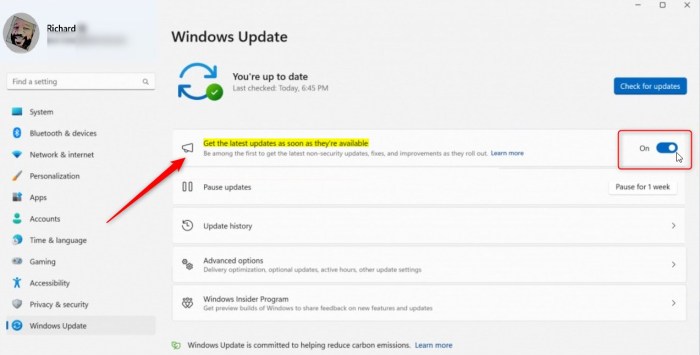
Đóng ứng dụng Cài đặt khi hoàn tất.
Bật hoặc tắt “Nhận các bản cập nhật mới nhất ngay khi chúng có sẵn qua Windows Registry
Một cách khác để người dùng có thể bật hoặc tắt các tùy chọn kiểm soát để nhận các bản cập nhật mới nhất ngay khi chúng có sẵn trong Windows là sử dụng Windows Registry Editor.
Đầu tiên, hãy mở Windows Registry và điều hướng đến đường dẫn khóa thư mục bên dưới.
HKEY_LOCAL_MACHINE\SOFTWARE\Microsoft\WindowsUpdate\UX\Settings
Nếu bạn không thấy phần Cài đặt khóa thư mục, nhấp chuột phải vào khóa UX, sau đó tạo thư mục khóa con (Cài đặt).
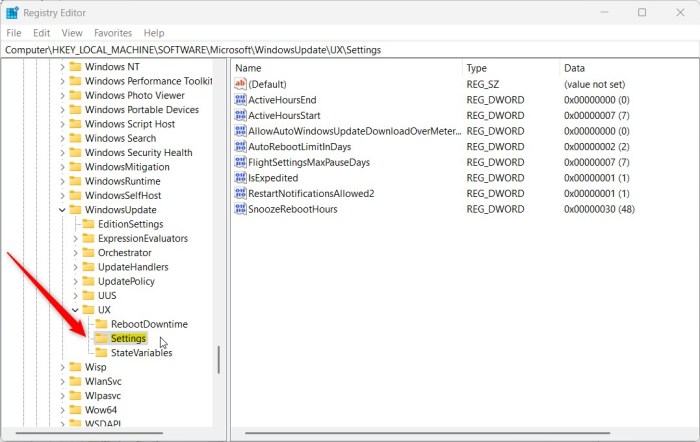
Nhấp chuột phải vào ngăn bên phải của phím thư mục Cài đặt và chọn Mới-> Giá trị DWORD (32-bit). Tiếp theo, nhập khóa mới có tên là IsContinuousInnovationOptedIn.
Nhấp đúp vào tên mục khóa mới (IsContinuousInnovationOptedIn ) và đảm bảo tùy chọn Cơ sở là Số thập phân, sau đó cập nhật Dữ liệu giá trị:
Nhập 1 để bật tùy chọn kiểm soát. Nhập 0 để tắt tùy chọn kiểm soát. 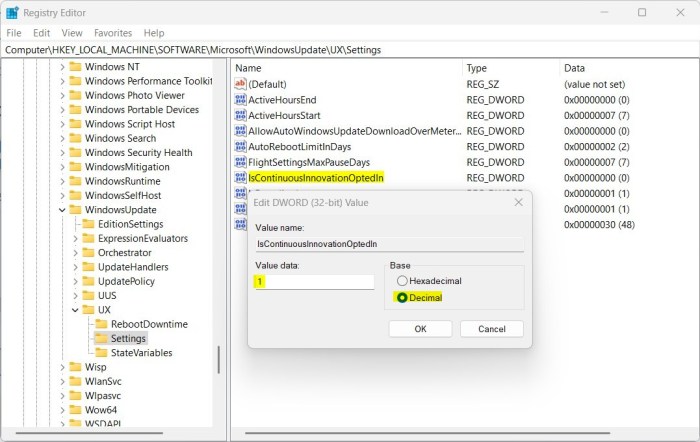
Lưu các thay đổi và khởi động lại máy tính của bạn.
Điều đó sẽ làm được!
Tham khảo:
Kết luận
Kết luận:
Bài đăng này hướng dẫn bạn cách bật hoặc tắt tùy chọn kiểm soát để nhận các bản cập nhật mới nhất ngay khi chúng có sẵn trong Windows 11. Nếu bạn tìm thấy bất kỳ lỗi nào ở trên hoặc có điều gì đó cần bổ sung , vui lòng sử dụng biểu mẫu nhận xét bên dưới.